
Содержание
Это краткое руководство объяснит, как сбросить зависшие Samsung Galaxy S7 и S7 Edge. Обоим телефонам почти два года, но они все еще очень популярны, даже если их производительность снижается. В Galaxy S7 нет съемной батареи, а это значит, что вы не сможете вытащить батарею, если она замерзла или не отвечает.
Изучение того, как перезагрузить телефон, избавит вас от множества проблем при возникновении других проблем. Вместо того, чтобы обращаться за помощью в магазин оператора связи, перезагрузка устранит почти все незначительные проблемы.
На старых телефонах Samsung Galaxy вы могли вытащить аккумулятор, если телефон работал, это больше не вариант. Вместо этого вам нужно будет выполнить полный сброс, нажав несколько кнопок в определенном порядке. Поскольку эти телефоны начинают подавать признаки старения, это одна уловка, которую захотят знать все владельцы.

Как сбросить замерзшую галактику S7, S7 Edge
Те, кто обращает внимание во время настройки, возможно, действительно видели совет о том, как перезагрузить зависший Galaxy S7, как упоминает Samsung. Если нет, то вот быстрые и простые шаги, чтобы сделать это самостоятельно. Напоминаем, что это не удаляет данные или контент на вашем телефоне.
«Если ваше устройство не отвечает, нажмите и удерживайте клавишу питания и клавишу уменьшения громкости одновременно более 7 секунд, чтобы перезапустить его».
Все, что нужно сделать владельцам, - это одновременно нажать кнопки питания и уменьшения громкости и удерживать их нажатыми в течение 7-8 секунд. Толкайте, держите и ждите. Через 7-8 секунд Galaxy S7 или Galaxy S7 Edge завибрируют, выключатся и перезагрузятся. Это должно решить большинство проблем.
Для некоторых Galaxy S7 может перезагрузиться в режим обслуживания, как показано на изображении ниже. В этом случае используйте клавиши регулировки громкости для навигации по экранному меню и кнопку питания, чтобы выбрать перезагрузку. Выделите перезагрузку и нажмите кнопку питания, чтобы перезагрузить телефон.
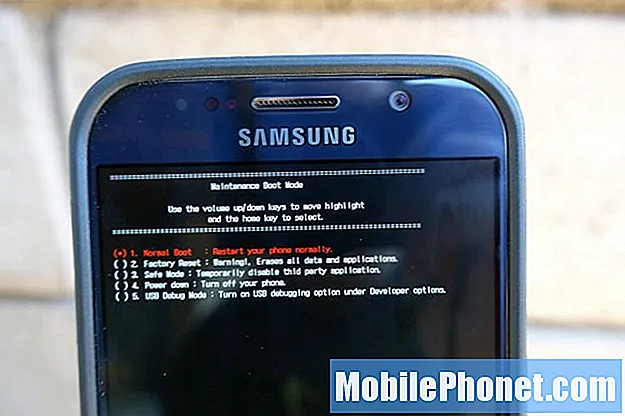
Читать: 10 распространенных проблем и исправлений Galaxy S7
Это все, что вам нужно знать о быстрой перезагрузке или сбросе на Samsung Galaxy S7 и Galaxy S7 Edge. Эти же действия работают для Galaxy S6, S6 Edge, Note 5 и Galaxy S6 Edge Plus. Кроме того, аналогичный процесс перезагружает и новые телефоны Samsung. Удачи, и оставьте нам комментарий ниже с любыми другими вопросами или проблемами.
Пока вы здесь, взгляните на некоторые из лучших чехлов для Galaxy S7 Edge из нашего слайд-шоу ниже.
20 лучших чехлов для Galaxy S7 Edge

